ユーザーガイド Windows版
-
はじめに-Win
-
新機能
-
システム要件
-
スタートアップ画面
-
パネルレイアウト
-
プロジェクトの作成
-
インポート
-
PC録画
-
ビデオ編集
-
色編集
-
オーディオ編集
-
アニメーション編集
-
スピード編集
-
AI編集
-
動画エフェクト素材
-
動画トランジション
-
オーディオ素材
-
タイトル素材
-
エレメント素材
-
クリップのエクスポート
-
Wondershareドライブ
-
パフォーマンス向上
Filmora チュートリアル動画
Filmora 9 & 10 ユーザーガイド
ノイズ除去
ノイズ除去機能は、サウンド付きの録画したオーディオまたは動画から背景ノイズを削除するのを助けます。ワンクリックで自動的にノイズを除去することができる効率的かつ便利なツールになります。録画したオーディオから不要な背景ノイズを削除したい場合は以下の手順に従ってください。
ノイズ除去機能を適用する
1 タイムラインパネルでオーディオクリップをダブルクリックしてオーディオ調整画面を開きます。
2 選択したオーディオクリップを右クリックしてオーディオ>オーディオを調整するを選択します。
3 オーディオクリップを選択し、ツール>オーディオ>オーディオを調整するをタップします。
背景ノイズの除去の横にあるボックスにチェックを入れます。スライダーをドラッグして必要なノイズ低減レベル (弱、中、または強)に設定します。
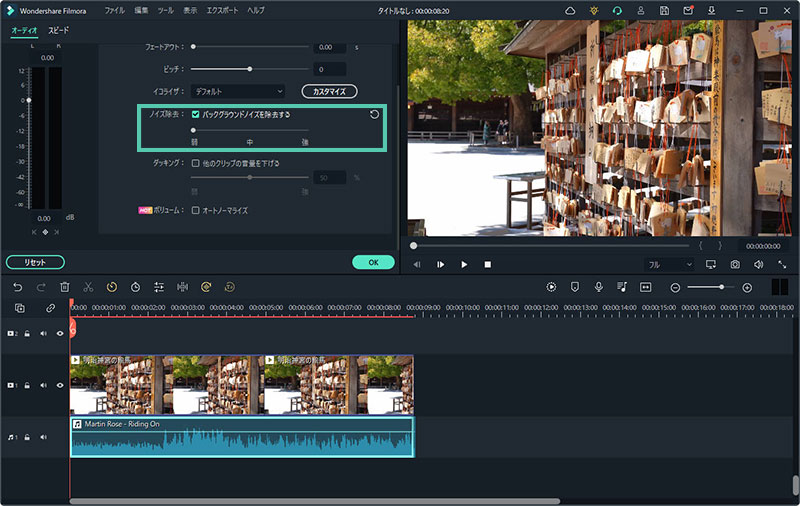
ノイズ除去オプション
注:
ノイズ除去ツールを使用して除去することができるノイズの種類には、風やコンピュータのハミング音等の連続音になります。ノイズ除去のリセット
ノイズ除去オプションに満足できなかった場合は、ボックスのチェックを外す、またはリセットアイコンをクリックして機能をキャンセルすることができます。
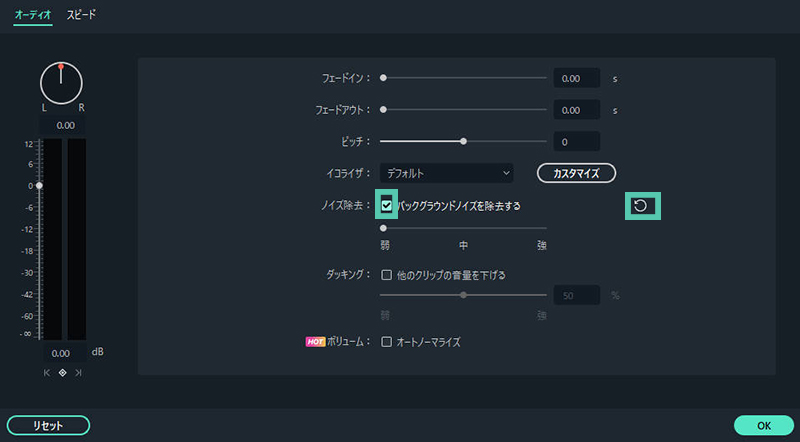
ノイズ除去のリセット